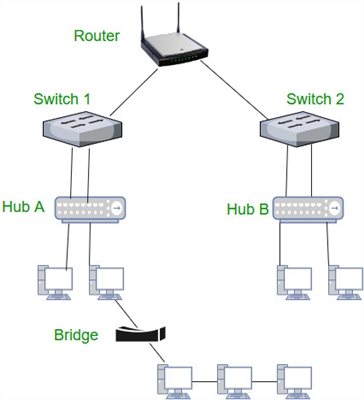Odločil sem se, da pripravim podroben vodnik za povezavo in konfiguracijo usmerjevalnika TP-Link TL-WR820N. Ta usmerjevalnik se je pred kratkim pojavil v prodaji (v času pisanja tega članka). Če ste prebrali moj pregled TP-Link TL-WR820N, ste verjetno opazili, da mi je bil usmerjevalnik všeč. Odlična rešitev glede razmerja med ceno in kakovostjo. Prepričan sem, da bo ta model priljubljen. To pomeni, da bodo tudi moja navodila mnogim priljubljena in koristna. Upam, da bodo lastniki tega usmerjevalnika v komentarjih pustili povratne informacije, delili koristne informacije o tej napravi in postavljali vprašanja.
Seveda ima usmerjevalnik priročnik za hitro nastavitev. Prikazuje, kako povezati usmerjevalnik in odpreti nastavitve. Dani so tudi odgovori na pogosta vprašanja. Toda celoten postopek namestitve tam ni prikazan. Mogoče to ni potrebno, saj nas po vstopu na stran z nastavitvami TL-WR820N takoj pozdravi preprost in razumljiv čarovnik za hitro nastavitev, s katerim lahko usmerjevalnik konfigurirate v samo nekaj korakih. Toda moja navodila temeljijo na resničnih dogodkih, zato so bolj informativna. 🙂 Na tem usmerjevalniku je nameščena tudi nova nadzorna plošča, kar lahko povzroči dodatne nevšečnosti tudi tistim uporabnikom, ki so prej konfigurirali usmerjevalnike TP-Link. Kljub temu, da je novi spletni vmesnik zelo preprost in enostaven.
Kako povezati TP-Link TL-WR820N?
Napajalnik priključite na usmerjevalnik in ga priključite v električno vtičnico. Indikator Wi-Fi na usmerjevalniku mora biti zelen, indikator WAN (Internet) pa mora utripati oranžno. Lučka WAN takoj začne utripati oranžno, ker na vrata WAN ni priključen kabel. Internet (kabel ponudnika ali modema) povežite z vrati WAN. Samo pozorno pazite, ne mešajte vrat. Poleg tega sta, odvisno od vašega ponudnika interneta, na voljo dve možnosti vedenja kazalnika WAN:
Poleg tega sta, odvisno od vašega ponudnika interneta, na voljo dve možnosti vedenja kazalnika WAN:
- Zasijalo bo oranžno. To pomeni, da usmerjevalnik vidi kabel, vendar morate konfigurirati tudi internetno povezavo. Internet prek TL-WR820N še ne bo deloval. Lahko pa gremo v nastavitve usmerjevalnika.
- Po 10-30 sekundah indikator WAN zasveti zeleno. To pomeni, da se je usmerjevalnik lahko samodejno povezal z internetom. Najverjetneje vaš ponudnik internetnih storitev uporablja vrsto povezave Dynamic IP (DHCP) brez vezave naslovov MAC. Nato boste morali konfigurirati samo omrežje Wi-Fi. Ker internet že deluje prek usmerjevalnika.
Za nastavitev prek brskalnika se moramo iz neke naprave povezati s TP-Link TL-WR820N. Najbolje je, da za to uporabite računalnik ali prenosni računalnik in se povežete prek kabla.

Naj vas spomnim, da ima računalnik po povezavi status "Brez dostopa do interneta" (omejen). Če se ni mogoče povezati prek kabla (na primer imate prenosnik brez vrat LAN, ne deluje ali pa boste konfigurirali iz telefona / tablice), lahko vzpostavite brezžično povezavo. Preprosto se povežite z omrežjem Wi-Fi usmerjevalnika. Tovarniško ime omrežja (SSID) si lahko ogledate na dnu usmerjevalnika. Privzeto je omrežje odprto (povezava brez gesla).

Morda ste vi ali kdo drug že konfigurirali usmerjevalnik in je tam, na strani z nastavitvami nastavljeno geslo za Wi-Fi ali pa so nastavljeni nekateri drugi parametri, ki jih ne potrebujemo, ki lahko motijo postopek namestitve. V tem primeru morate ponastaviti na tovarniške nastavitve.
Če želite obnoviti tovarniške nastavitve na TL-WR820N (ponastavitev), vklopite usmerjevalnik in 8-10 sekund držite gumb WPS / Reset.

Vse tri lučke bi se morale prižgati in ugasniti. Spustite gumb in počakajte, da se usmerjevalnik zažene.
Pojdimo neposredno na namestitev.
Hitra namestitev TP-Link TL-WR820N
Do nastavitev usmerjevalnika lahko dostopate prek internetnega brskalnika. Zaženite kateri koli brskalnik (po možnosti standardno), v naslovno vrstico vnesite naslovhttp://tplinkwifi.net in pojdite čez to. Če ne deluje, si oglejte članke: kako odpreti tplinkwifi.net ali kako odpreti nastavitve usmerjevalnika TP-Link. Za vnos nastavitev TL-WR820N lahko uporabite tudi standardni naslov IP 192.168.0.1.
Usmerjevalnik nas bo takoj pozval, da nastavimo geslo za vstop (za zaščito nastavitev). Izmisliti morate geslo in ga dvakrat vnesti v ustrezna polja. Zapišite si geslo. Če pozabite, boste morali ponastaviti, da vstopite v spletni vmesnik.

Čarovnik za hitro namestitev se zažene takoj. Pomagal nam bo hitro nastaviti zahtevane parametre. Seveda ga lahko zaprete (s klikom na gumb »Zapri«), vendar vam tega ne svetujem. Tudi v zgornjem desnem kotu lahko spremenite jezik nadzorne plošče.
Na prvi stopnji lahko poskusite izbrati državo, mesto, ponudnika interneta in vrsto povezave. Če ne najdete želenih nastavitev, potrdite polje poleg »Nisem našel ustreznih nastavitev«.

Izberemo vrsto internetne povezave. Vse je odvisno od vašega ponudnika internetnih storitev. Če ne veste, katerega izbrati, preverite pri podpori ponudnika.

Če ste povezani prek PPPoE, PPTP ali L2TP, boste na naslednji strani morali navesti svoje uporabniško ime in geslo. Pa tudi naslov strežnika (za PPTP in L2TP). Vse te podatke za povezavo zagotavlja vaš internetni ponudnik.

Če gre za "Dynamic IP", potem vam ni treba ničesar vnašati. Usmerjevalnik bo ponudil nastavitev IPTV. Če vaš ponudnik ponuja storitev digitalne televizije, lahko nastavite zahtevane parametre. Izberete lahko državo za samodejno konfiguriranje, konfigurirate most (določite vrata LAN (1 ali oboje), kamor bo priključen sprejemnik IPTV), ali ročno registrirate vse nastavitve (ID VLAN). Več o nastavitvi IPTV na TP-Link TL-WR820N si lahko preberete v članku Nastavitev IPTV na usmerjevalnikih TP-Link.

Naslednji korak je konfiguriranje brezžičnega omrežja. Tukaj morate samo spremeniti tovarniško ime omrežja Wi-Fi (SSID) in najti geslo za Wi-Fi. Svetujem vam tudi, da si zapišete to geslo. Tako vam kasneje ni treba obnoviti gesla za omrežje Wi-Fi.

Kliknite potrditveno polje, da dokončate nastavitev in se znova povežete z omrežjem Wi-Fi (z novim imenom in geslom). Če ste se prvotno povezali prek Wi-Fi in ne prek kabla.

Nadzorna plošča se mora odpreti samodejno (v oknu, kjer smo izvedli konfiguracijo). Če se ne odpre, znova pojdite na stran tplinkwifi.net (morda boste pozvani k geslu, ki smo ga nastavili na samem začetku). Prepričajte se, da ste povezani z usmerjevalnikom.
Na zavihku Device se prikaže seznam naprav, povezanih s TL-WR820N.

Po potrebi lahko:
- Blokirajte napravo (nato bo prikazana na zavihku "Blokirane naprave", kjer jo lahko odblokirate).
- Omejite izhodno in odhodno hitrost za določeno napravo.

Na zavihku "Omrežje" lahko spremenite osnovne nastavitve internetne povezave.

Ali pa spremenite osnovne nastavitve Wi-Fi v razdelku »Brezžično«.

No, in razdelek "Dodatne nastavitve" s številnimi dodatnimi nastavitvami. Tam lahko na primer najdete napredne nastavitve WAN.

Nastavite lahko gostujoče omrežje Wi-Fi. Tam lahko nastavite tudi omejitev hitrosti za gostujoče omrežje. In celo ustvarite urnik za gostujoče omrežje Wi-Fi na TL-WR820N.

V razdelku "Sistemska orodja" lahko na primer posodobite vdelano programsko opremo TP-Link TL-WR820N. Če želite to narediti, prenesite novo različico vdelane programske opreme s spletnega mesta TP-Link natančno za ta model in različico strojne opreme (ki je navedena na nalepki na dnu usmerjevalnika) in jo posodobite na zavihku "Posodobitev vdelane programske opreme".

Mislim, da ni treba preiskovati vseh strani spletnega vmesnika. Nastavitve je zelo enostavno razumeti. Vsaka stran ima gumb (?)s klikom na to, katero okno z opisom nastavitev se bo prikazalo (odprla se bo pomoč).

Če neke funkcije ne morete konfigurirati ali imate kakršna koli druga vprašanja v zvezi s tem usmerjevalnikom, me lahko vedno vprašate v komentarjih. Vso srečo!